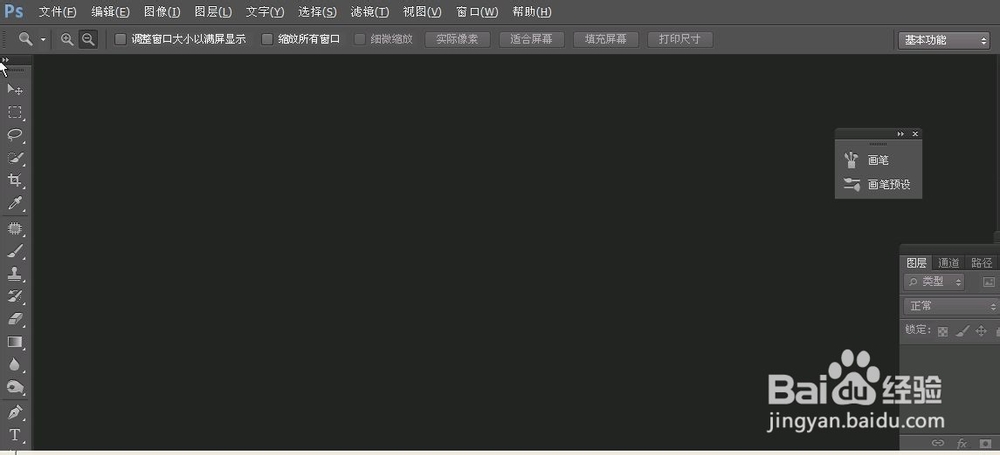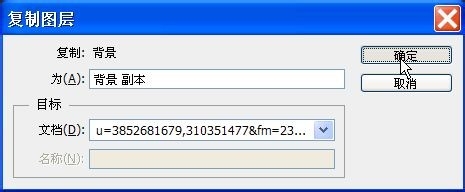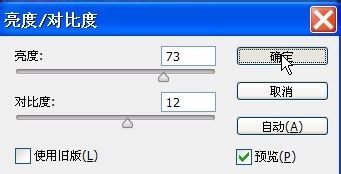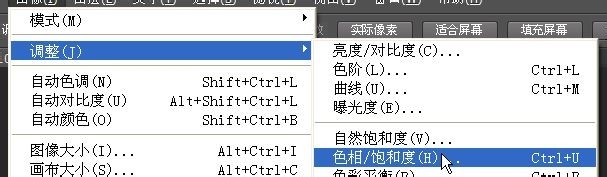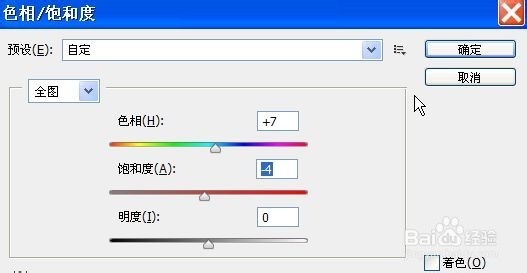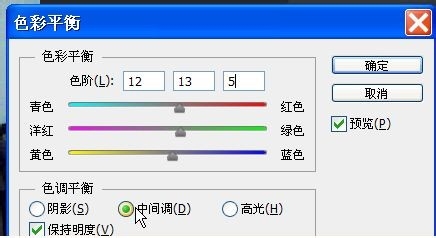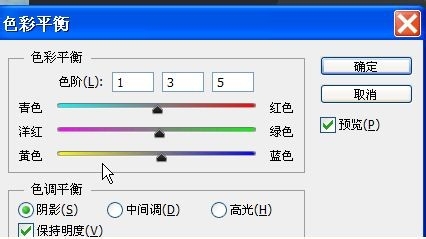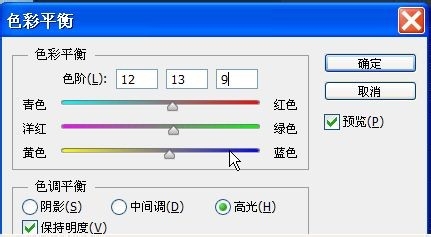对人物进行简单调色
1、打开ps软件
2、点击文件-打开,不过打开的还是原图
3、复制背景图层
4、点击图像-调整-亮度/对比度,然后调整里面的参数
5、点击图像-色相饱和度,然后调整颜色参数,调整完之后点击确定
6、点击图像调整-色彩平衡,再一次调整颜色参数
7、调整完之后点击确定
8、点击图像-调整-色阶,将图片调亮。然后点击确定
9、在工具栏里面选择放大镜工具,将图片放大
10、在工具栏里面选择,模糊工具,画笔大小调整为37,硬度调整为0%。模糊工具强度为85婊剧琏兄%。调整完之后对人物的脸进行涂抹。
11、然后完成了
声明:本网站引用、摘录或转载内容仅供网站访问者交流或参考,不代表本站立场,如存在版权或非法内容,请联系站长删除,联系邮箱:site.kefu@qq.com。
阅读量:27
阅读量:45
阅读量:73
阅读量:93
阅读量:45